Morda boste morali ustvariti predstavitev iz več različnih razlogov. Morda je za vašo univerzitetno diplomsko delo ali pa je lahko pomemben del vaše dnevne službe.
Sorodno branje:
- Najboljše aplikacije za Mac za ustvarjalne profesionalce
- Kako uporabljati Keynote na Macu: popoln vodnik
- Apple-ove največje objave z WWDC 2022
- Kako uporabljati Notion za iOS: popoln vodnik
- Kako odpreti datoteko Keynote (.key) v programu PowerPoint na vašem računalniku
Keynote in PowerPoint sta dve najboljši možnosti pri ustvarjanju predstavitve v vašem Macu. V tem članku jih bomo primerjali.
Cenitev
Ko gledate novo programsko opremo, je cena ena od stvari, ki jih morate upoštevati. In ko gre za stroške, se Keynote in PowerPoint bistveno razlikujeta.
Če želite uporabljati Keynote, vam aplikacije ni treba plačati. Edino, kar potrebujete, sta Apple ID in naprava Apple; po tem lahko ustvarite poljubno število predstavitev – vse brezplačno.
PowerPoint lahko do neke mere uporabljate brezplačno. Toda z brezplačno različico jo lahko uporabljate samo v spletnem brskalniku. Poleg tega boste morali plačati tudi za PowerPoint za dostop do vseh njegovih funkcij.
Ko kupujete PowerPoint, potrebujete naročnino na Office 365. Cene se razlikujejo glede na to, kje živite in ali izberete osebni ali družinski načrt.
Združljivost med napravami
Večina nas ima dandanes razmeroma natrpane urnike in morda bi želeli nadaljevati z urejanjem predstavitev, na katerih delamo, ko nismo za svojo mizo. Razumevanje, kje lahko uporabljate Keynote in PowerPoint, je ključnega pomena, če spadate v to kategorijo.
Če imate iPhone ali iPad, lahko prenesete Keynote in PowerPoint za svojo napravo. Če pa uporabljate naprave, ki niso Applove, lahko stvari postanejo nekoliko težje.
Poleg računalnikov Mac lahko PowerPoint uporabljate tudi v računalnikih z operacijskim sistemom Windows. Vendar Keynote ni na voljo za te naprave. Podobno ne morete uporabljati Keynote v napravi Android.
Če pa imate pametni telefon Android, lahko tam uporabite PowerPoint. Zato se boste morali odločiti, ali želite aplikacijo uporabljati na več kot le v računalniku.
Uporabniški vmesnik
Ko govorimo o uporabniških vmesnikih, se Keynote in PowerPoint precej razlikujeta. Kot ste morda pričakovali, je uporabniški vmesnik Keynote zelo eleganten – in takoj lahko ugotovite, da gre za obliko programske opreme Apple.
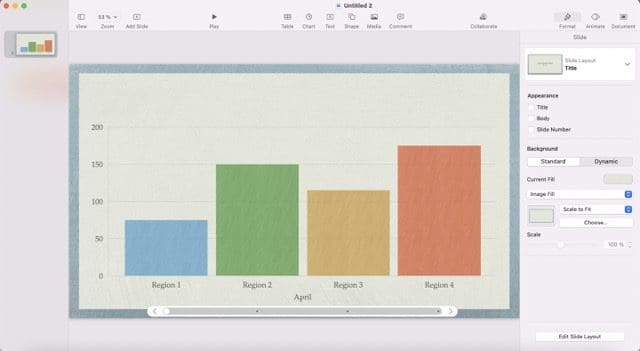
Na vrhu zaslona boste našli številna orodja, ki jih potrebujete za urejanje predstavitve. Vendar pa boste na desni strani našli tudi širok izbor.
Medtem je PowerPointov vmesnik nekoliko bolj privlačen in barvit. Večino orodij, ki jih potrebujete za urejanje predstavitve, boste našli na vrhu in so običajno prikazana v več kot eni vrstici.
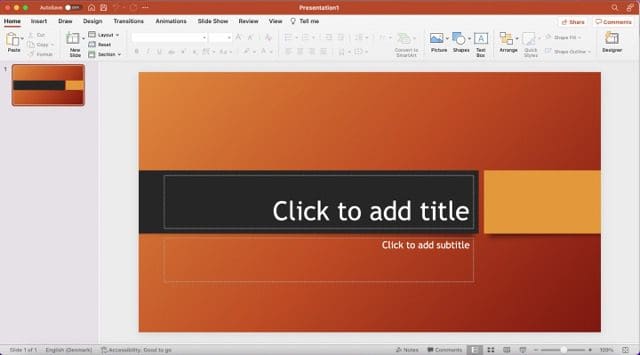
Predloge so na voljo
Ustvarjanje predstavitve iz nič je priročno, a priznajmo si – včasih se nam to preprosto ne bo dalo motiti. V teh primerih ali ko že poznate določen slog, ki ga želite, boste morda želeli namesto tega uporabiti predlogo.
Ne glede na to, ali uporabljate PowerPoint ali Keynote, boste našli širok izbor predlog. Teme Keynote so pogosto svetle in barvite, vse pa boste našli razdeljeno v več kategorij.
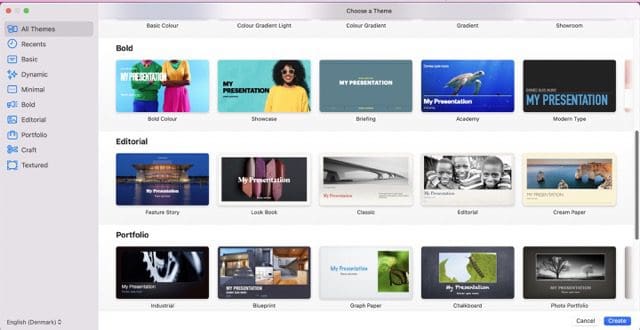
Medtem ima PowerPoint tudi več predlog, med katerimi lahko izbirate. In poleg tistih, ki jih že vidite v aplikaciji, lahko prenesete druge, ki jih uporabite namesto njih.

Krivulja učenja
Ko izbirate kateri koli nov kos programske opreme, morate razumeti, da boste na začetku skoraj zagotovo izkusili krivuljo učenja. Hkrati pa boste verjetno želeli zagotoviti, da bo čas, ki ga boste porabili za učenje uporabe novega orodja, minimalen.
PowerPoint in Keynote se precej razlikujeta po težavnosti. Funkcije Keynote so precej preproste za razumevanje in ne bi vam smelo vzeti predolgo, da razumete, kako vse deluje.
Po drugi strani pa je lahko PowerPoint nekoliko zapleten. Osnove so preproste za razumevanje, vendar so njegova napredna orodja obsežnejša kot Keynote. Zato boste morali dobro premisliti, kaj so vaši cilji – in ali vseeno potrebujete napredna orodja.
Funkcije za ustvarjanje predstavitev

Ne bi imelo smisla pisati primerjave med Keynoteom in PowerPointom, ne da bi govorili o posebnih funkcijah za ustvarjanje predstavitev. In ne glede na orodje, ki ga uporabljate, boste našli široko izbiro med katerimi lahko izbirate.
PowerPoint ponuja več uporabnih orodij za pomoč pri ustvarjanju predstavitev. Spremenite lahko na primer pisave – o čemer bomo več govorili kasneje. Toda poleg tega lahko dodate tudi slike in oblike.
Ko ustvarjate predstavitve s PowerPointom, lahko izberete tudi več postavitev. Poleg tega lahko z orodjem za laso izberete področja, ki jih želite premakniti – in še veliko več.
Medtem ima Keynote na voljo tudi širok nabor funkcij. Izberete lahko, da ozadje zapolnite s sliko, enostavno pa je tudi spreminjanje barv. Poleg tega lahko vstavite tabele, grafikone in različne druge oblike medijev.
Pisave so na voljo
Čeprav lahko uporabite prvo pisavo, ki jo vidite v svoji predstavitvi, to ni vedno najboljša izbira. In v mnogih primerih boste verjetno ugotovili, da želite stvari sproti prilagajati.
Tako Keynote kot PowerPoint imata različne pisave, med katerimi lahko izbirate, ko ustvarjate svoje predstavitve. V PowerPointu boste našli veliko istih, med katerimi lahko izbirate, ko uporabljate Microsoft Word. Primeri vključujejo Arial, Times New Roman in Comic Sans.
Medtem vam Keynote omogoča tudi izbiro med več pisavami. Našli boste veliko pogostejših, vključno s Times New Roman in Arial.
Možnosti sodelovanja
Druga stvar, ki jo boste želeli upoštevati pri izbiri želene programske opreme za ustvarjanje predstavitev, je, kako lahko drugim olajšate dostop. To je še posebej pomembno, če sestavljate skupinsko predstavitev.
Ko uporabljate Keynote in PowerPoint, se bo način sodelovanja nekoliko razlikoval. S PowerPointom lahko dodate mape v OneDrive. Toda poleg tega je mogoče svoje predstavitve poslati tudi po e-pošti in aplikacijah za spuščanje datotek – ko jih prenesete.
S programom Keynote lahko – če je druga oseba fizično blizu vas – pošiljate predstavitve prek AirDrop (če ima druga oseba napravo Apple). Poleg tega lahko ljudi povabite k urejanju predstavitve prek e-pošte, iMessage in drugega.
Keynote in PowerPoint: Oba ponujata edinstvene stvari za uporabnike Mac
To je vse, kar imamo za primerjavo programov Keynote in PowerPoint za uporabnike Mac. Če imate računalnik Apple, boste našli veliko vrednosti – ne glede na vašo izbiro. Poleg tega jih lahko uporabljate na številnih drugih napravah.
Pri izbiri aplikacije za urejanje predstavitev je pomembno razumeti različne nianse. Cene so bistvenega pomena, vendar boste morali razmisliti tudi o predlogah, ki jih lahko uporabite, in funkcijah, ki so na voljo za sestavljanje vaših predstavitev.

Danny je samostojni pisec, ki že več kot desetletje uporablja izdelke Apple. Pisal je za nekatere največje tehnološke publikacije na spletu in prej je delal kot interni pisec, preden je uklesal svojo pot. Danny je odraščal v Združenem kraljestvu, zdaj pa piše o tehnologiji iz svoje skandinavske baze.